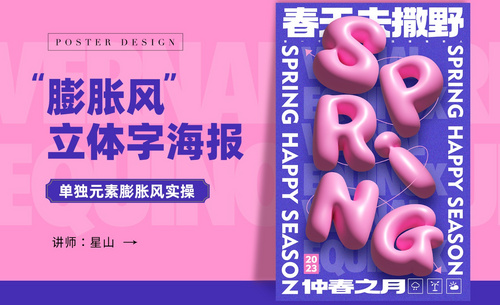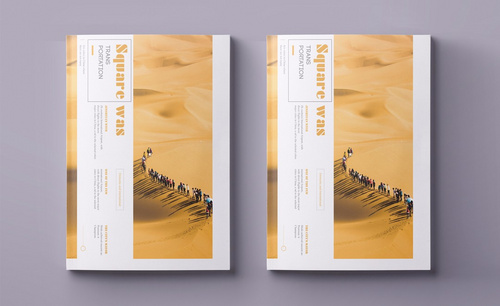PS+AI-二十四节气之立秋海报图文教程发布时间:2021年12月13日 08:00
虎课网为您提供海报设计版块下的PS+AI-二十四节气之立秋海报图文教程,本篇教程使用软件为PS(CC2017)、AI(CC2017),难度等级为中级拔高,下面开始学习这节课的内容吧!
本节课讲解【Photoshop(简称:PS)软件 - 二十四节气之立秋海报】同学们可以在下方评论区进行留言,老师会根据你们的问题进行回复,作业也可以在评论区进行提交。
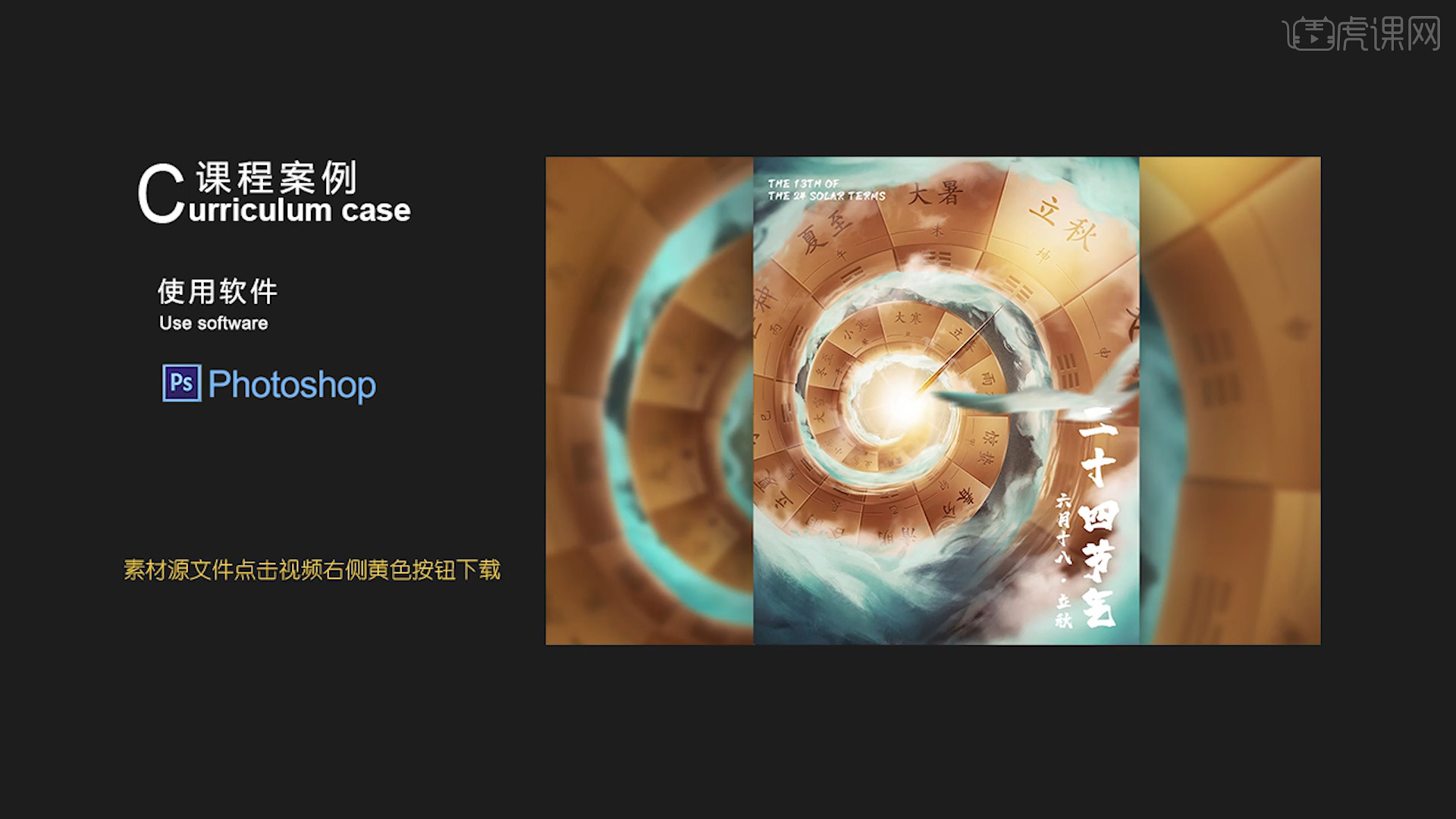
课程的核心知识点场景的绘制、元素的融合、光效氛围的渲染。
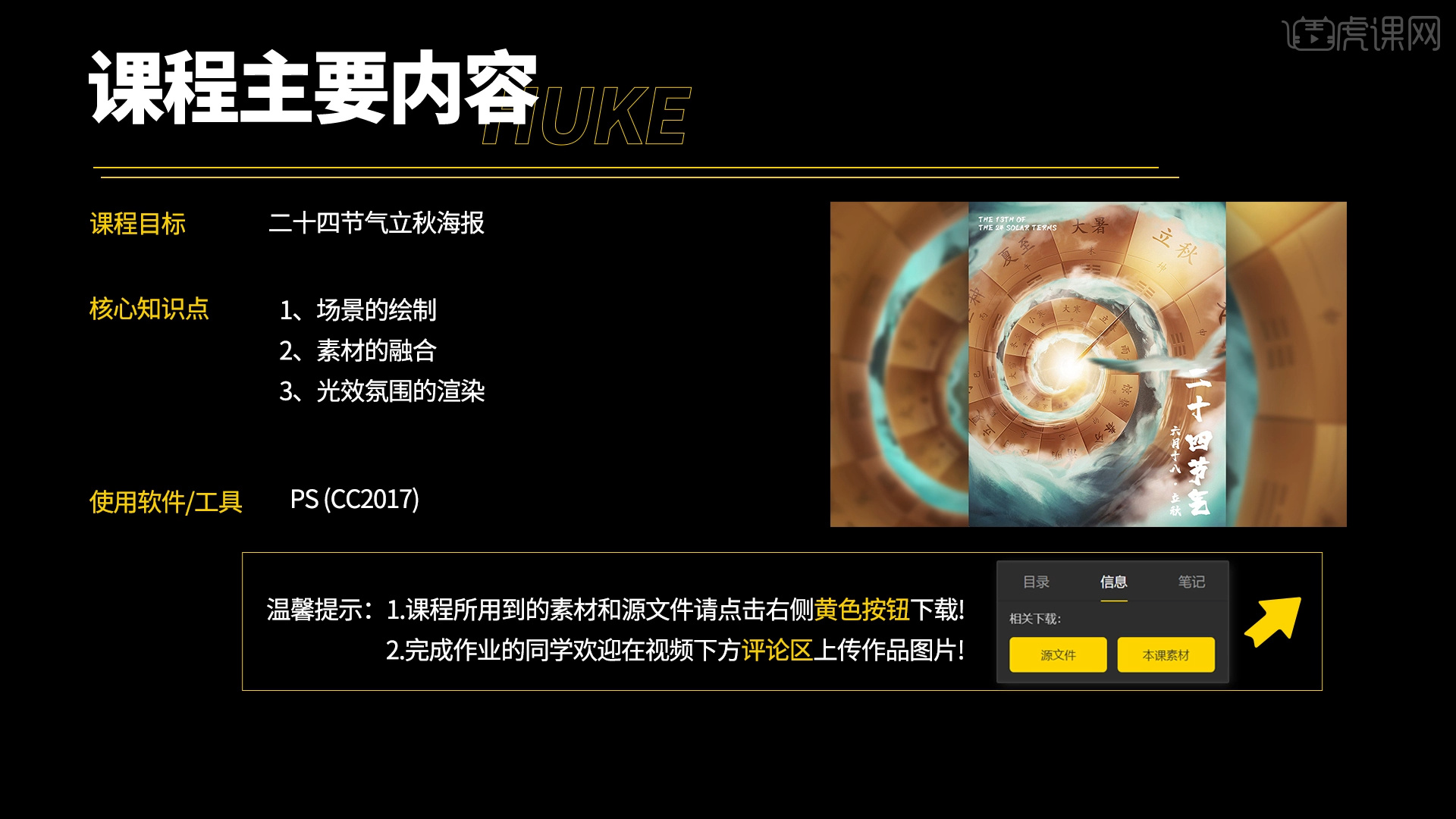
那我们开始今天的教程吧。
1.打开本节课的“最终效果”,根据当前的效果讲解案例的制作流程,以及在制作过程中需要注意到的内容,具体如图示。
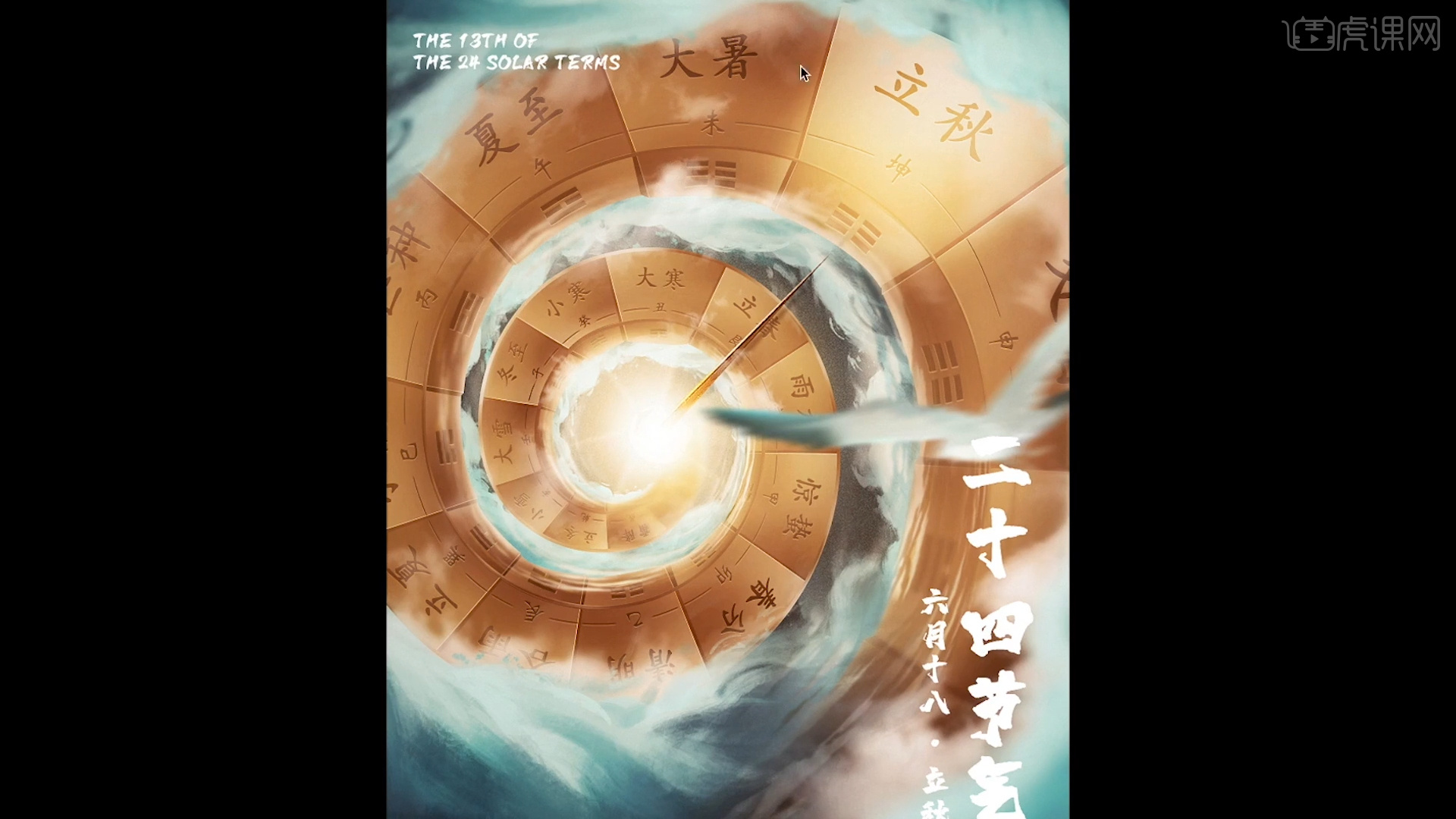
2.打开“AI”文件,在工具栏中使用【螺旋线】命令,进行创建。
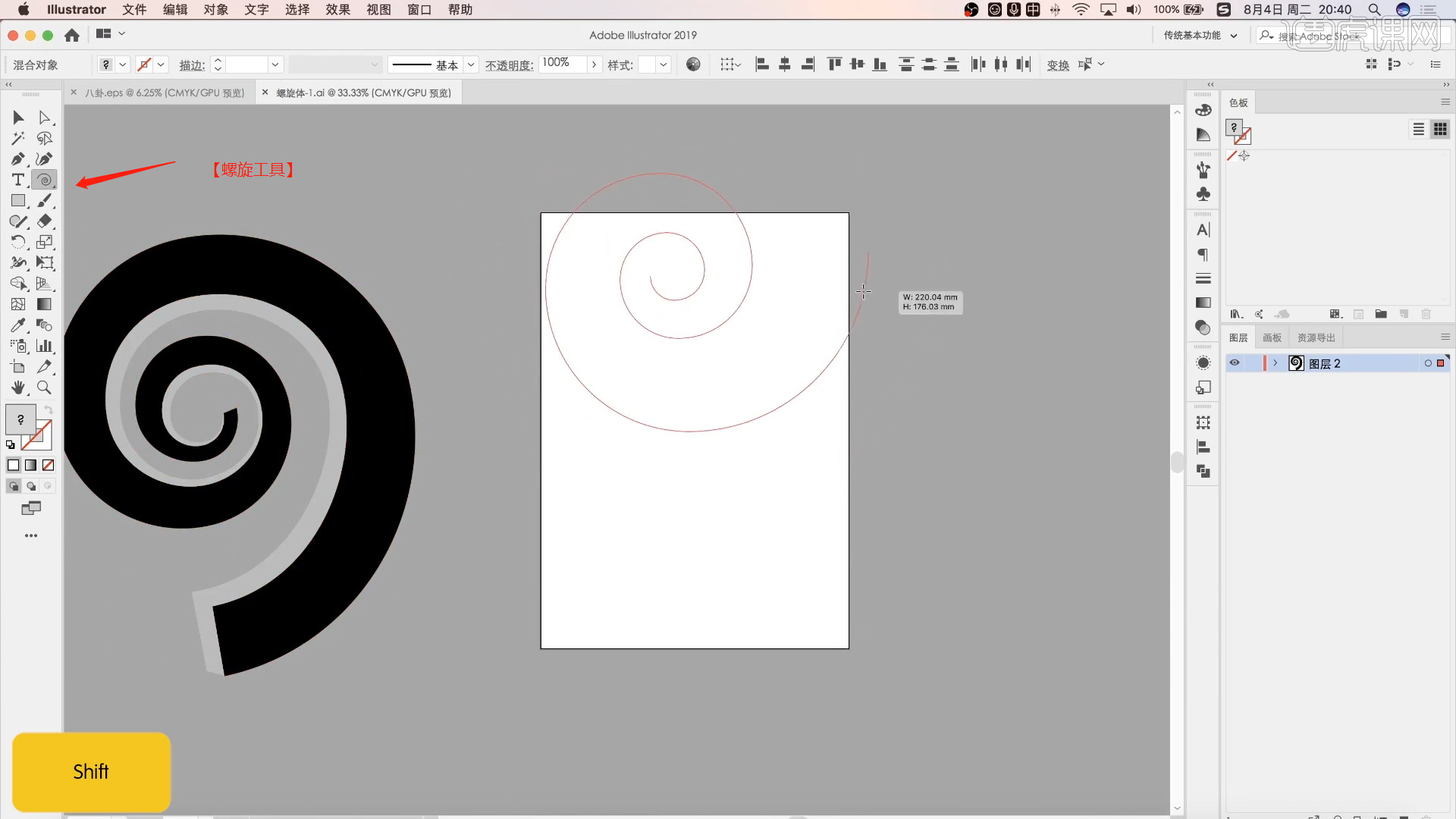
3.选择复制好的笔画效果,使用【直接选择】工具(快捷键:A)进行形状的调整。

4.载入“素材”文件,利用【变形】命令(快捷键:Ctrl+T),来调下它的【形状】样式,这些素材都可以在【右侧】的黄色按钮进行下载,选择图层进行复制(快捷键Ctrl+J),然后双击打开【图层样式】添加一个【颜色叠加】效果给素材图层,具体如图示。
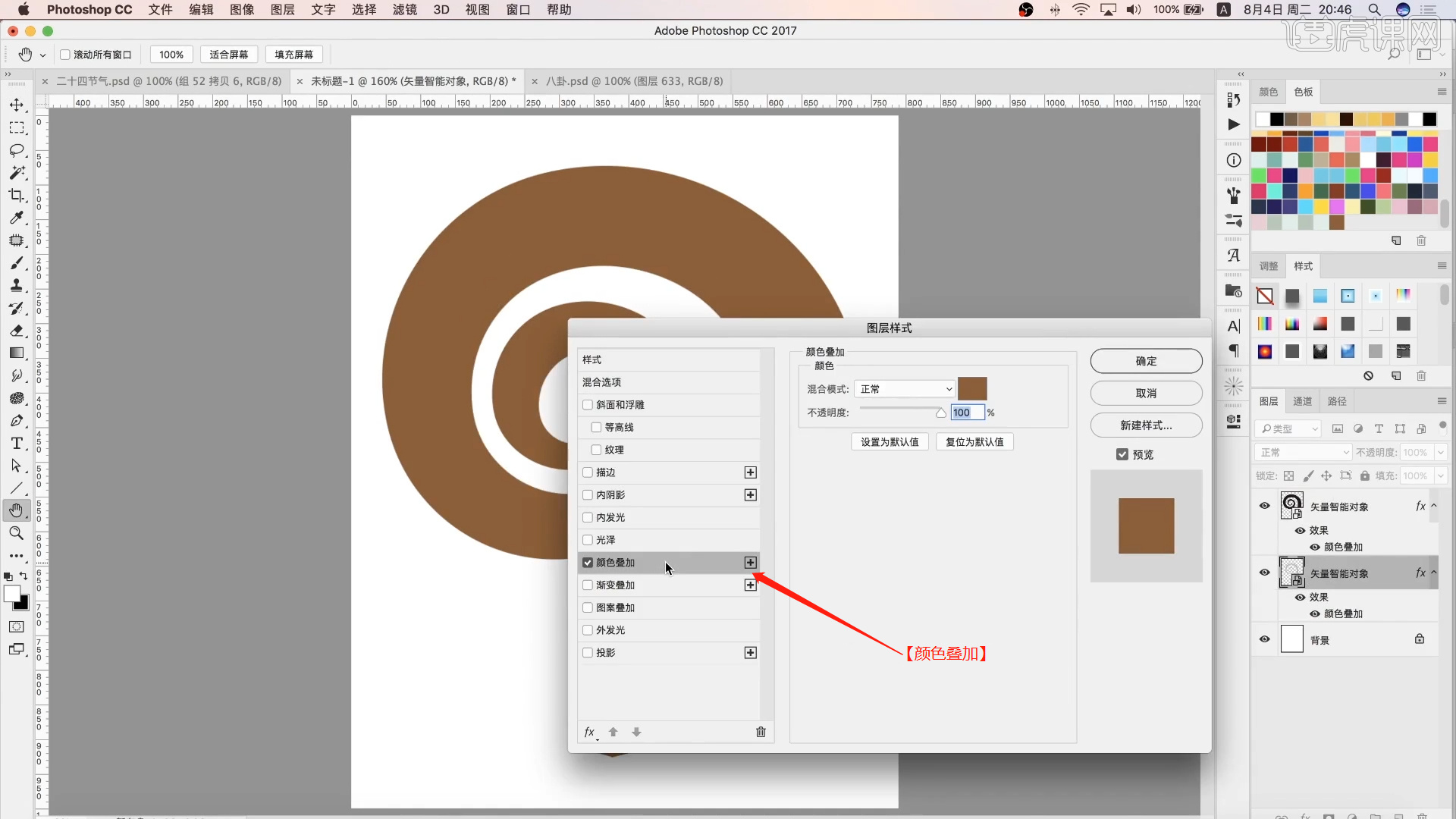
5.调整完成后,框选“两个图层”利用【变形】命令(快捷键:Ctrl+T),来调下它的【形状】样式。

6.参考“图像内容”使用【钢笔】工具,绘制形状,在【颜色】面板中设置颜色进行填充,然后设置【剪切蒙版】。
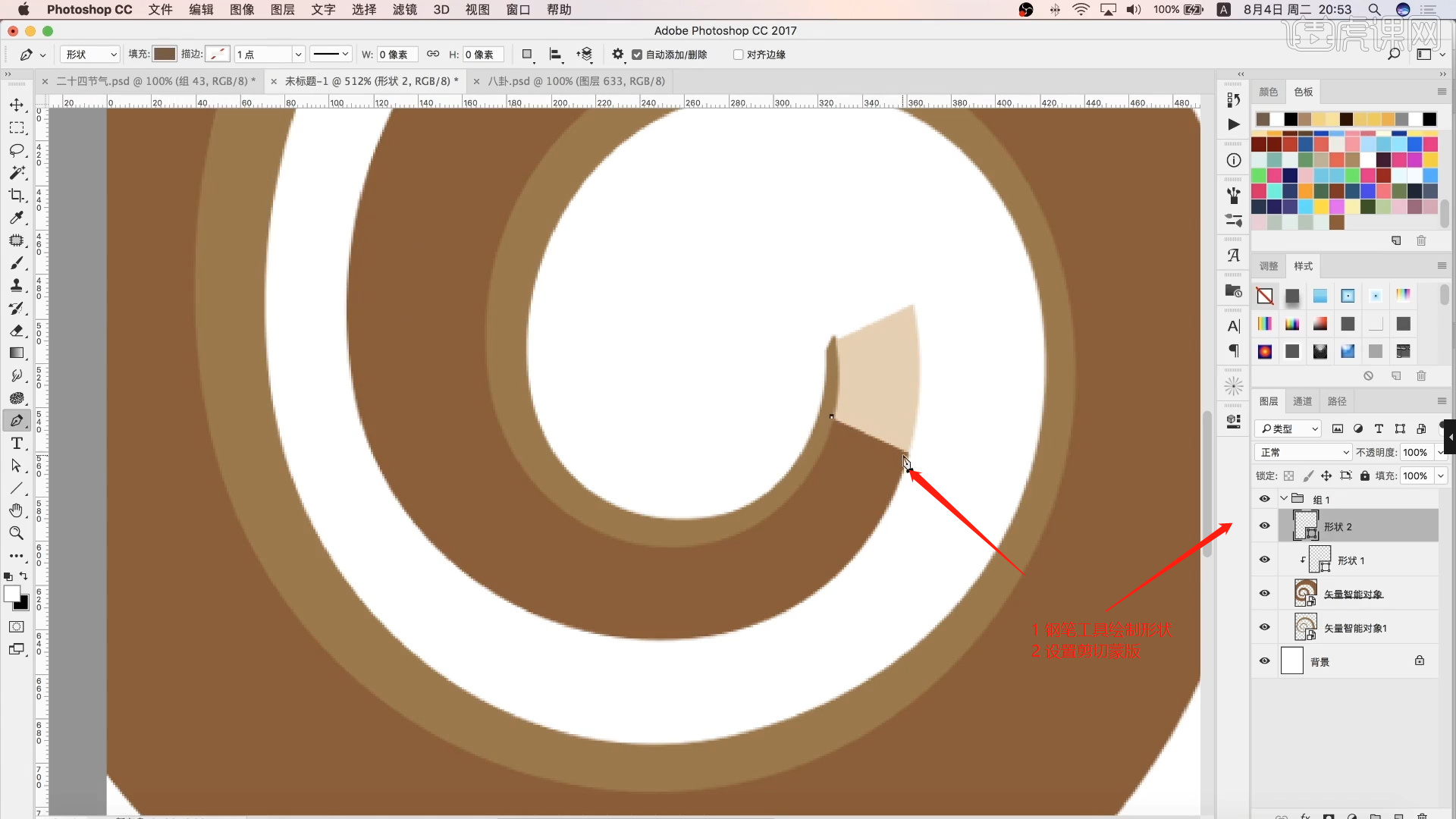
7.再次选择图层,在效果器中使用【渐变】效果,将模式调整为【线性】渐变进行填充。
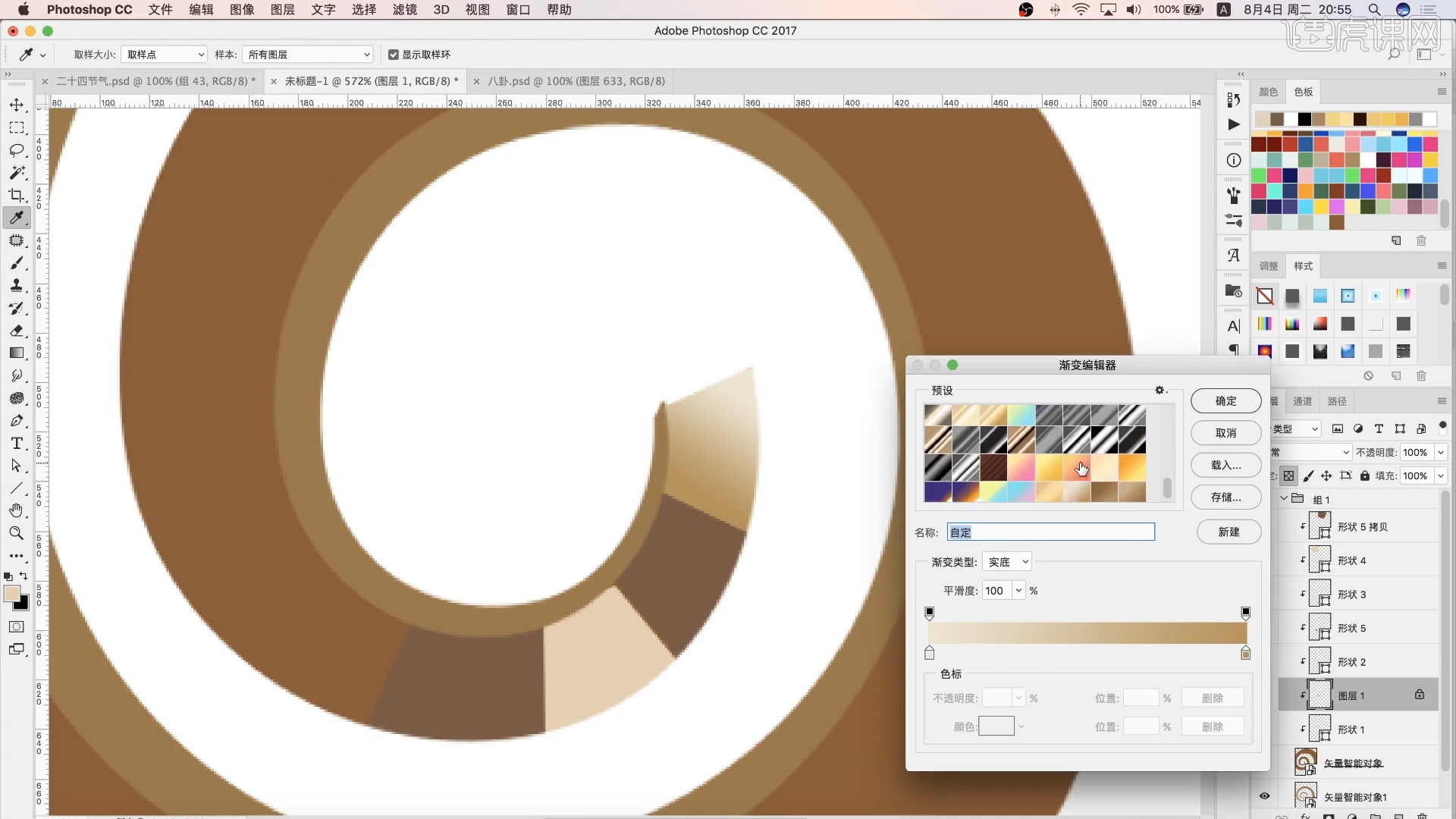
8.在工具栏中使用【直线】工具绘制一条直线,并且调整“描边”的颜色、尺寸。
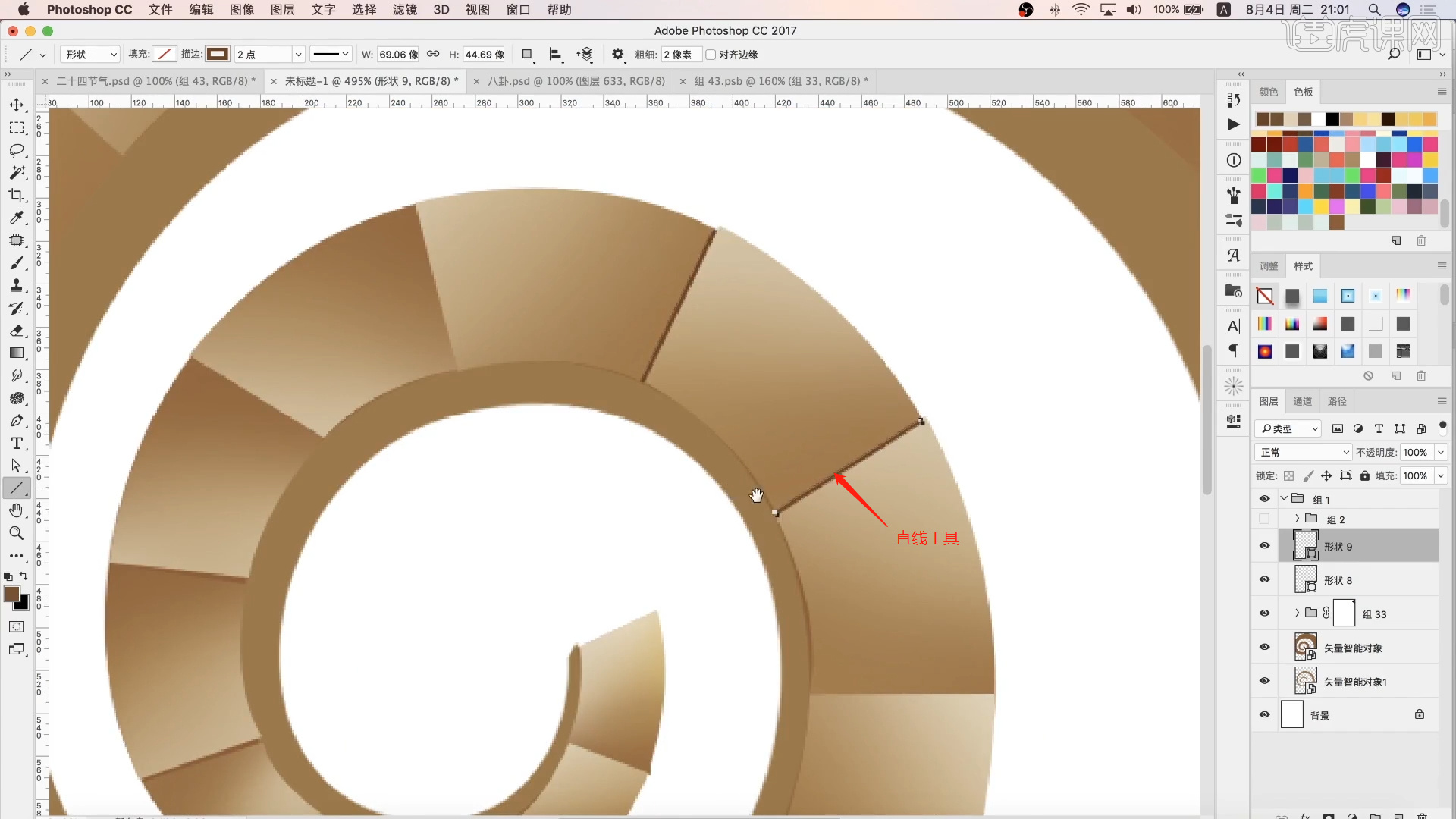
9.选择图层在效果器中添加【色相饱和度】效果(快捷键:Ctrl+U)将【饱和度设置为:-11】,具体如图示。
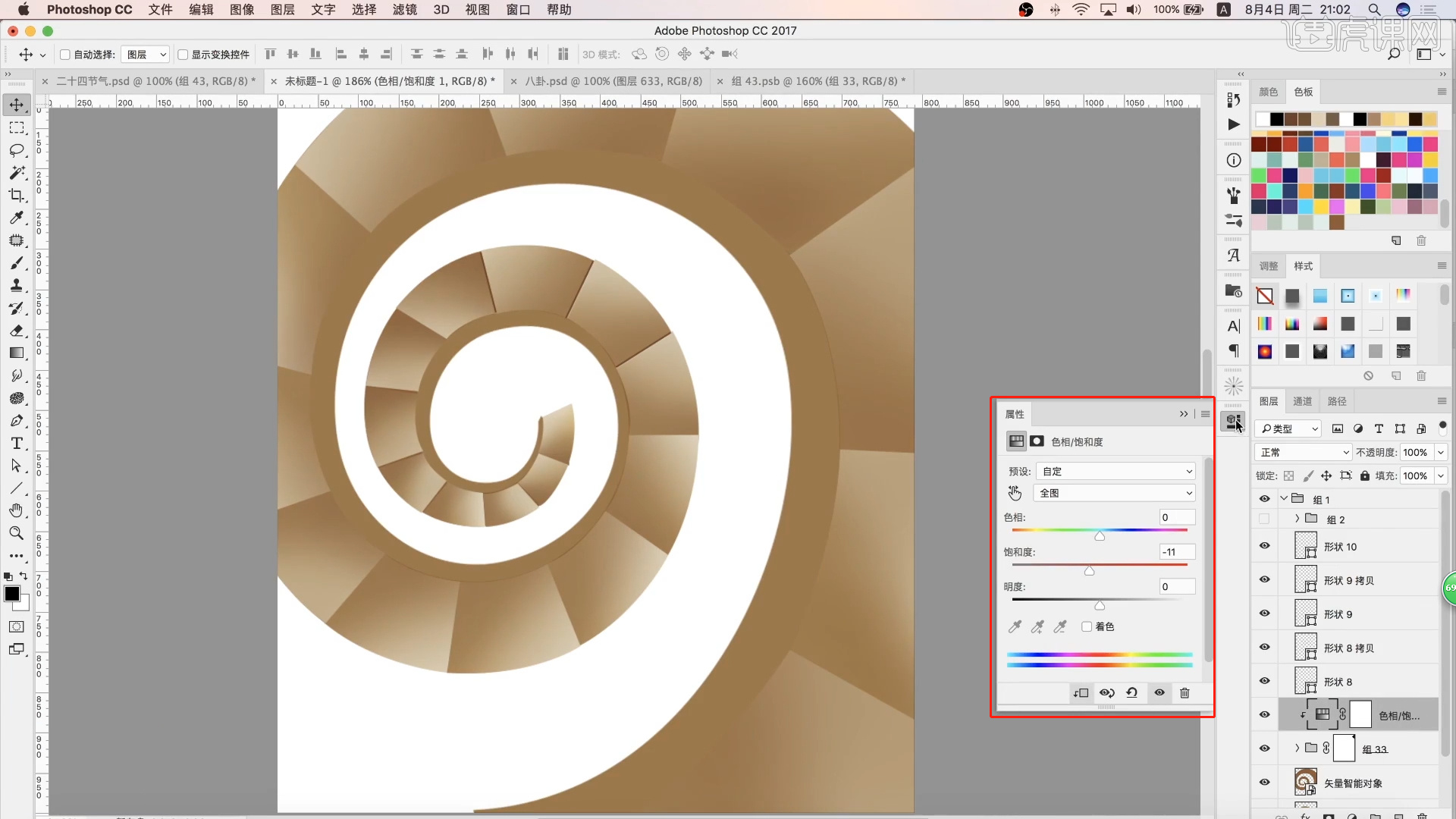
10.调整完成后选择图层,在效果器中使用【渐变】效果,将模式调整为【线性】渐变进行填充。
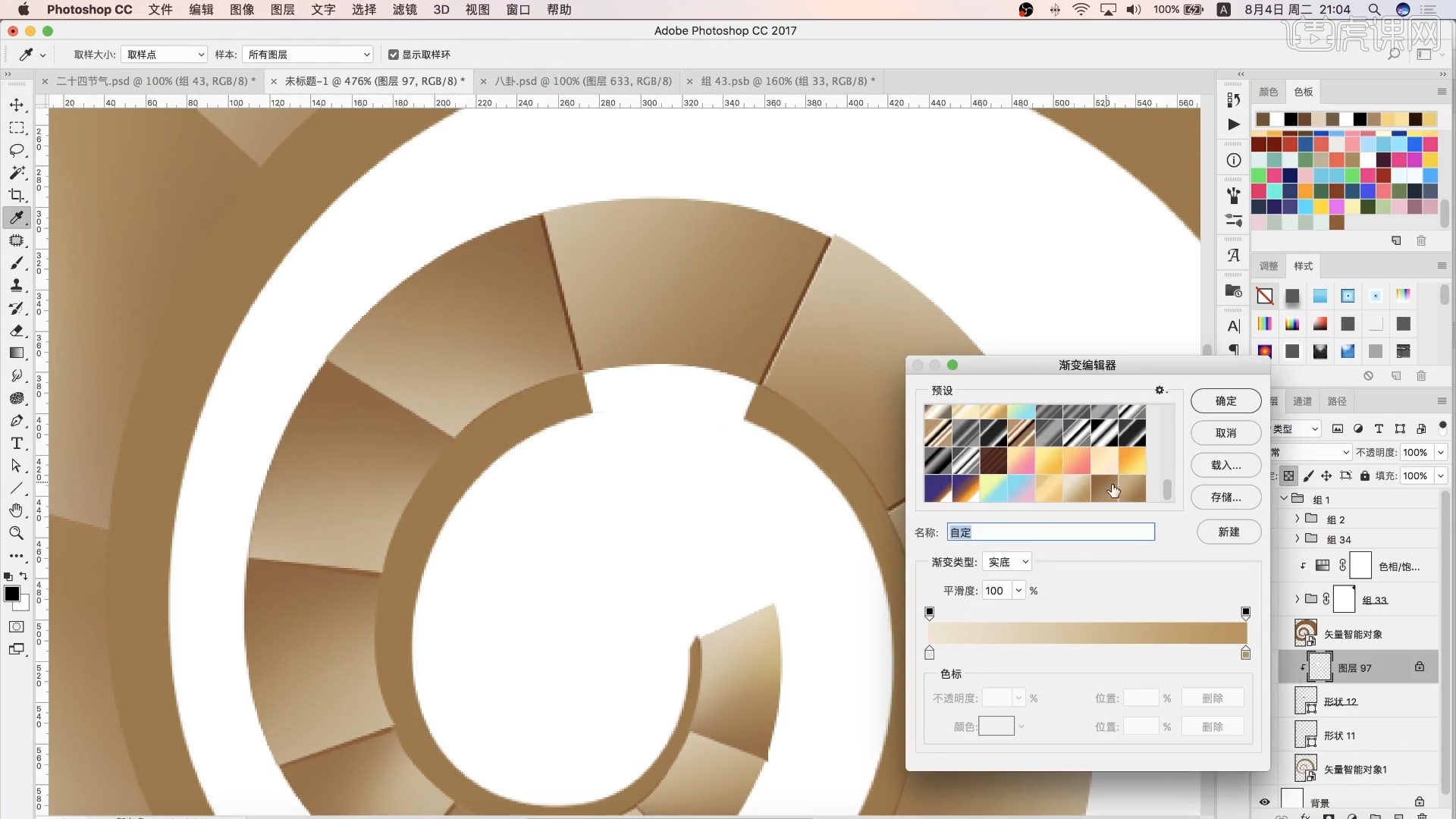
11.在工具栏中使用【直线】工具绘制一条直线,并且调整“描边”的颜色、尺寸。
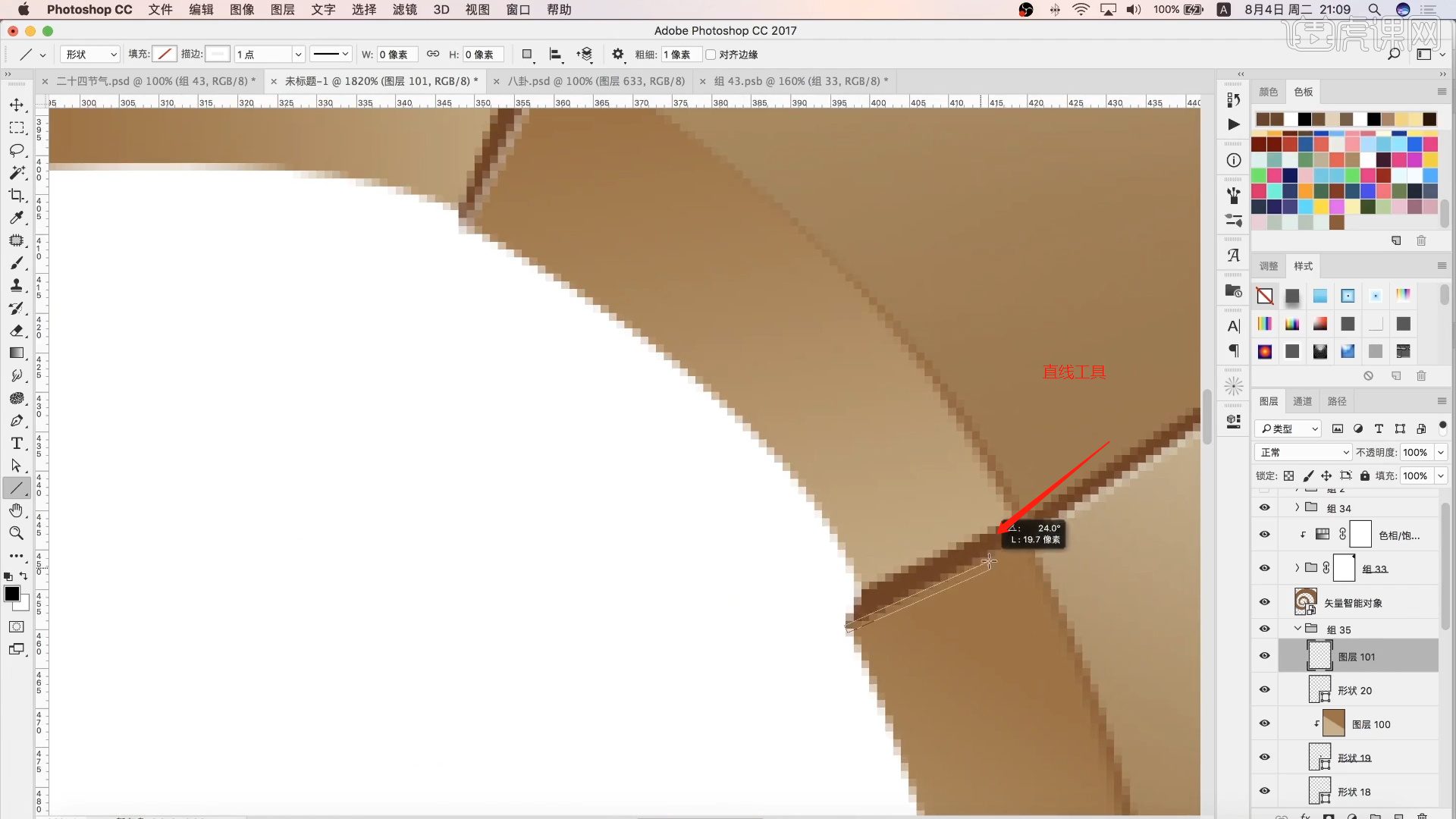
12.新建图层(快捷键:Ctrl+N),在【颜色】面板中设置颜色使用【画笔】工具进行填充。
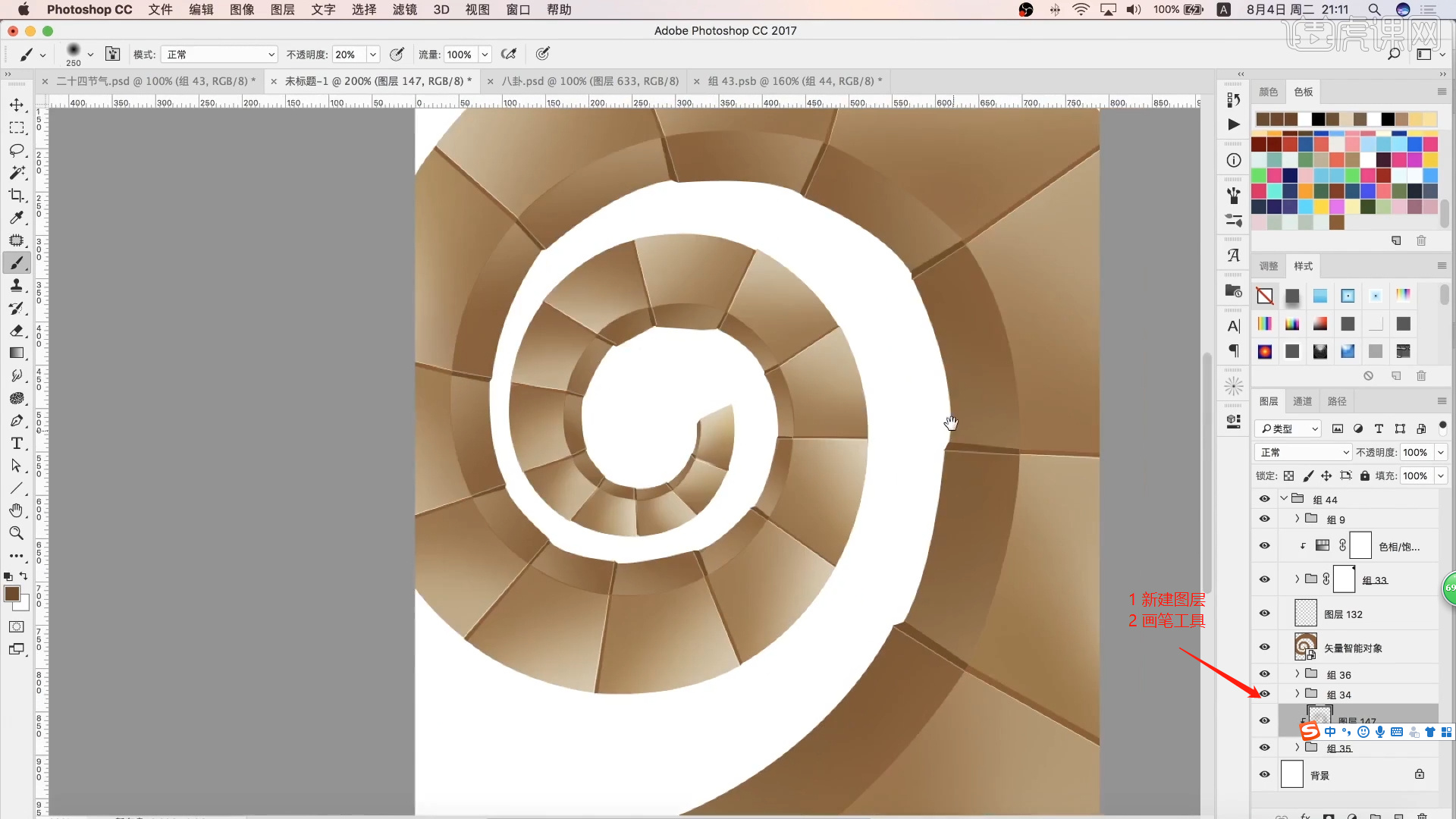
13.打开“AI软件”选择形状路径进行复制(快捷键:Ctrl+C),打开Photoshop(PS)软件,将内容【粘贴】进来(快捷键:Ctrl+V)。
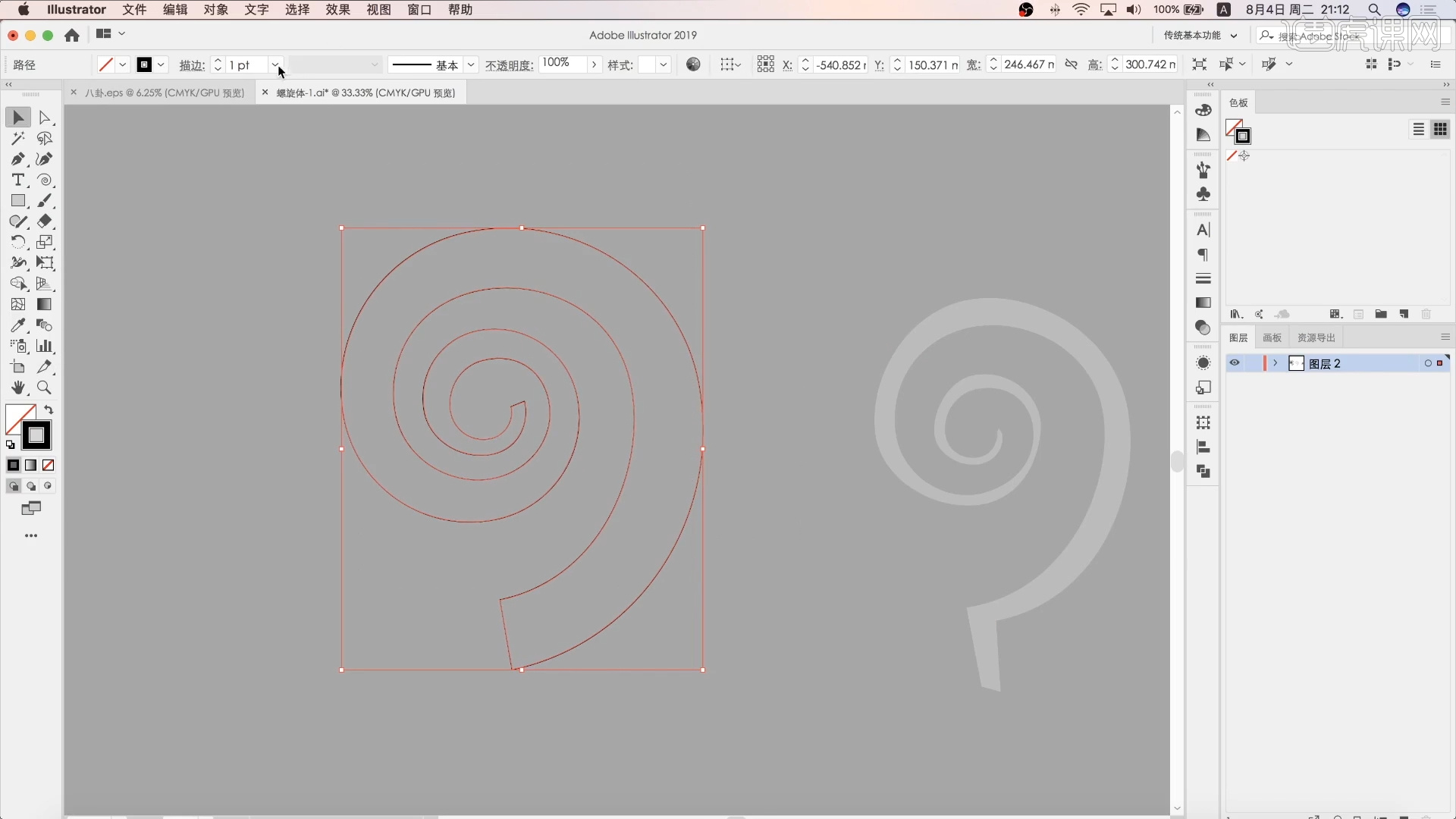
14.选择形状路径,利用【变形】命令(快捷键:Ctrl+T),来调下它的【形状】样式。

15.新建图层(快捷键:Ctrl+N),在【颜色】面板中设置颜色使用【画笔】工具进行填充,然后设置【剪切蒙版】。
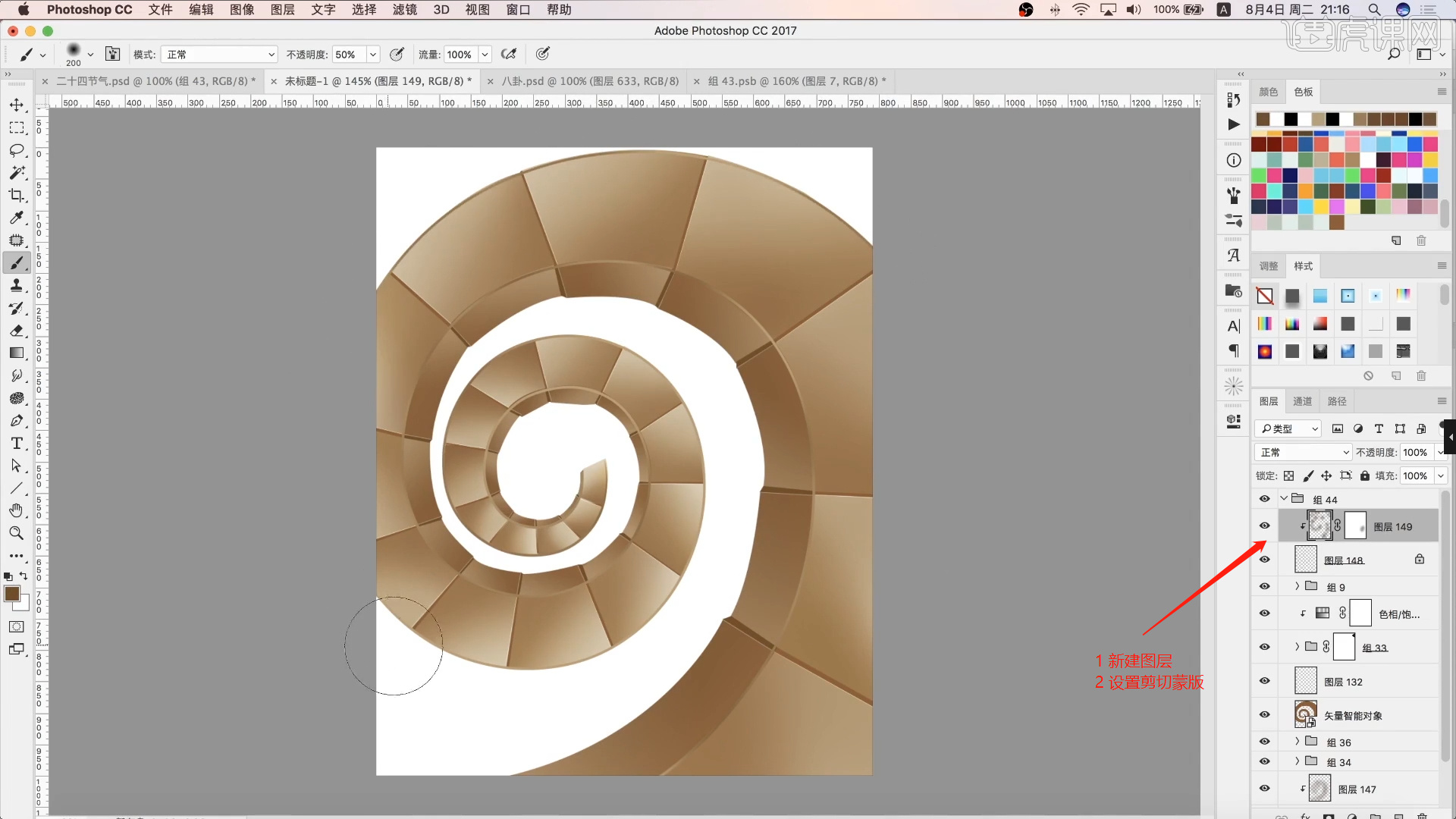
16.使用【文本】输入文字“立秋”调整文本的大小,并且修改“字体”的预设。

17.选择素材图层,双击打开【图层样式】点击【投影】效果,在面板中调整它的信息数值,具体如图示。

18.使用【钢笔】工具进行路径绘制,然后打开【颜色】面板中设置颜色进行填充。

19.选择“路径”添加【蒙版】使用【画笔】工具在蒙版中进行删减的操作。

20.载入“素材”文件,利用【变形】命令(快捷键:Ctrl+T),来调下它的【形状】样式,然后添加【蒙版】使用【画笔】工具在蒙版中进行删减的操作。

21.载入“素材”文件,利用【变形】命令(快捷键:Ctrl+T),来调下它的【形状】样式。
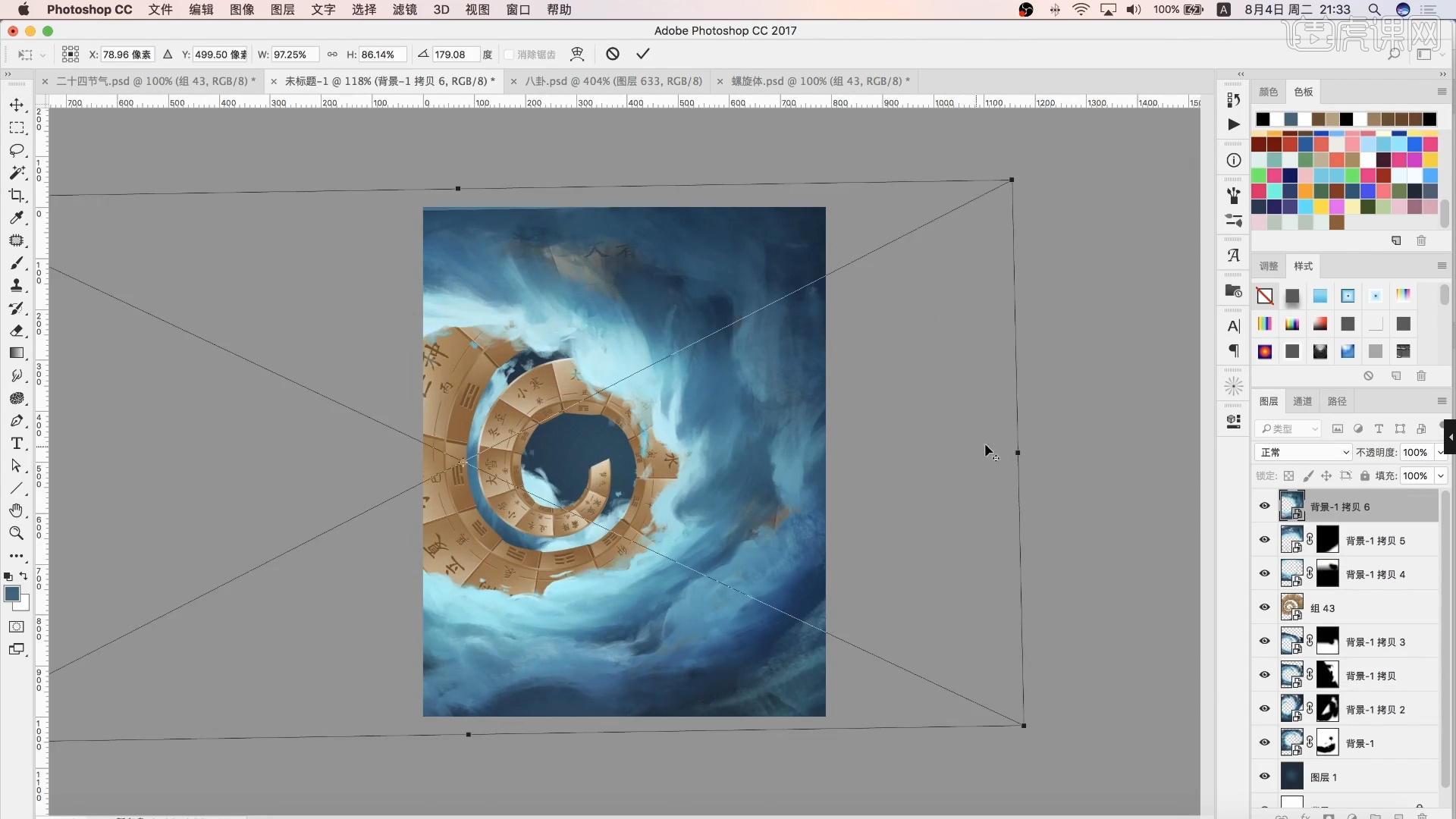
22.选择图层进行复制(快捷键Ctrl+J),然后添加【蒙版】使用【画笔】工具在蒙版中进行删减的操作。
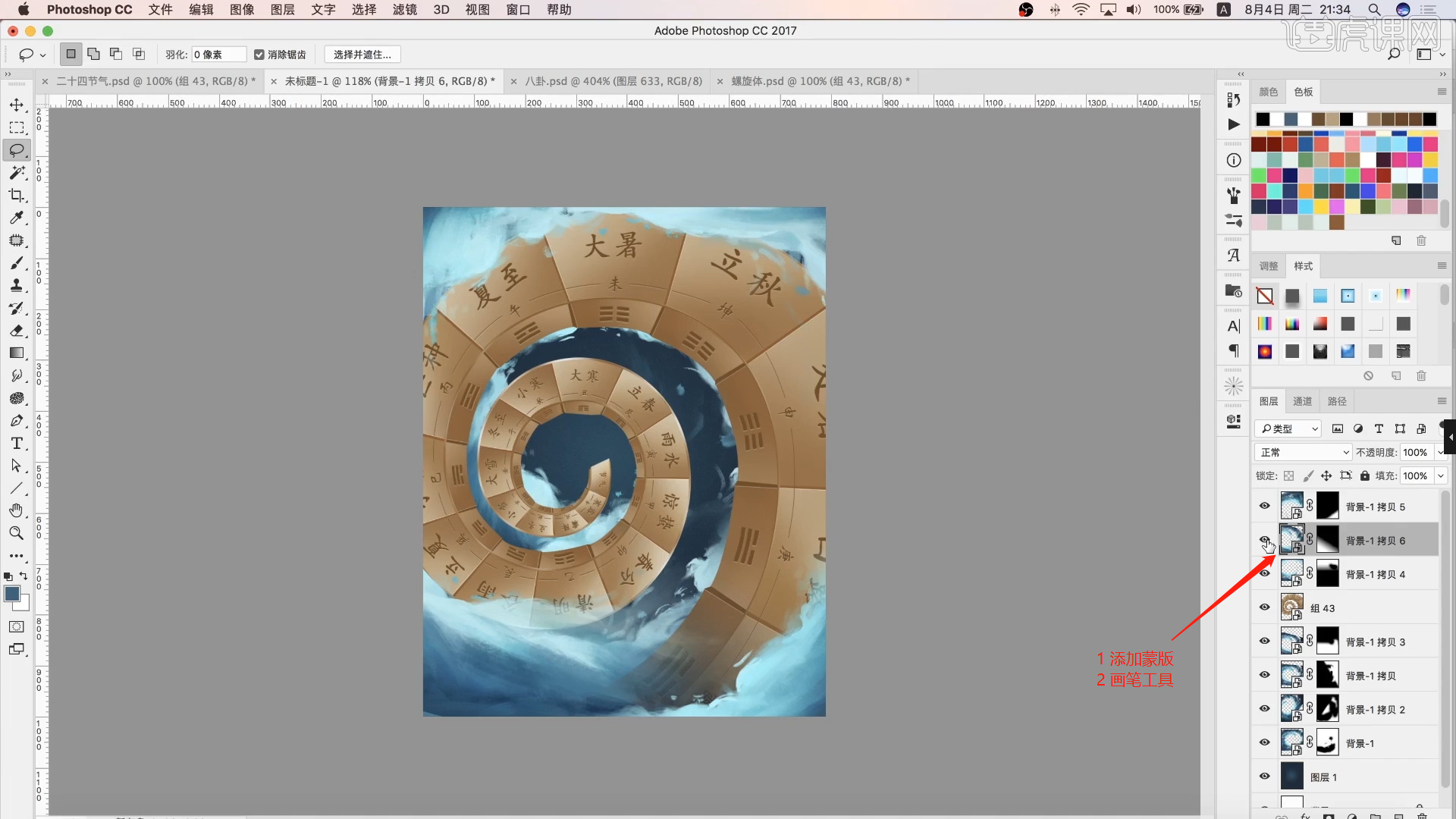
23.选择图层在效果器中添加【色相饱和度】效果(快捷键:Ctrl+U)将【色相:-8】,具体如图示。

24.在效果器中添加【曲线】效果(快捷键:Ctrl+M),选择曲线根据画面颜色来调整【曲线】的效果,具体如图示。

25.新建图层(快捷键:Ctrl+N),在【颜色】面板中设置颜色使用【画笔】工具进行填充,然后选择图层将它的“类型”调整为【柔光】,具体如图示。

26.再次新建图层(快捷键:Ctrl+N),在【颜色】面板中设置颜色使用【画笔】工具进行填充,然后选择图层将它的“类型”调整为【叠加】,具体如图示。

27.新建图层(快捷键:Ctrl+N),在【颜色】面板中设置颜色使用【画笔】工具进行填充,然后选择图层将它的“类型”调整为【叠加】,具体如图示。

28.新建图层(快捷键:Ctrl+N),在【颜色】面板中设置颜色使用【画笔】工具进行填充,然后选择图层将它的“类型”调整为【柔光】,具体如图示。

29.使用【钢笔】工具进行路径绘制,然后打开【颜色】面板中设置颜色进行填充。

30.选择素材文件,选择图层在效果器中点击【模糊和锐化】-【高斯模糊】效果设置它的【半径】数值。

31.调整完成后选择图层,然后打开【颜色】面板中设置颜色进行填充,选择图层将它的“类型”调整为【叠加】,具体如图示。
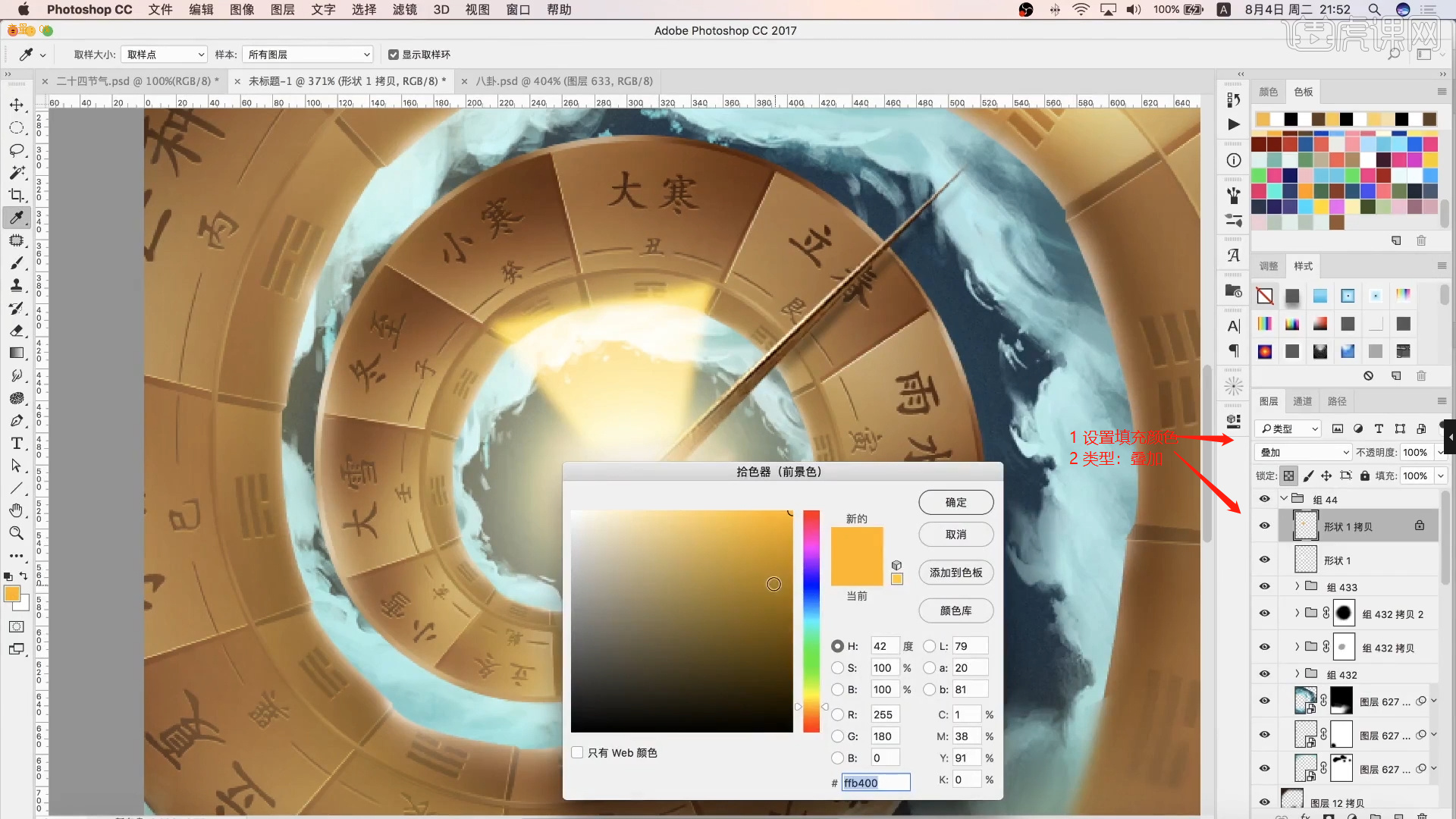
32.载入“素材”文件,利用【变形】命令(快捷键:Ctrl+T),来调下它的【形状】样式。
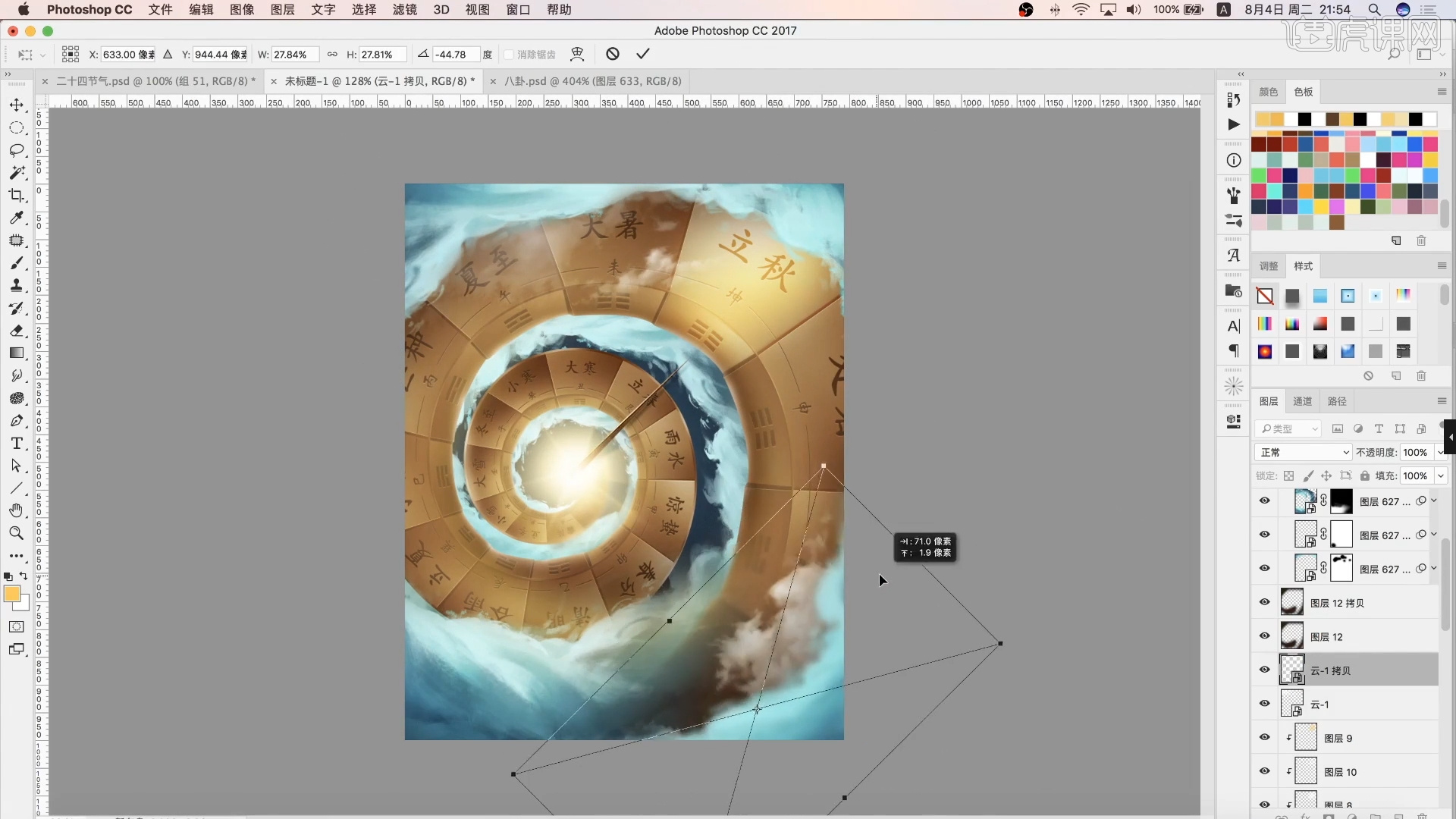
33.在效果器中添加【曲线】效果(快捷键:Ctrl+M),选择曲线根据画面颜色来调整【曲线】的效果,具体如图示。

34.在效果器中添加一个【色彩平衡】效果(快捷键:Ctrl+B),根据画面颜色来调整色彩平衡的效果,具体如图示。

35.新建图层(快捷键:Ctrl+N)设置填充颜色,选择图层将它的“类型”调整为【柔光】,具体如图示。

36.在效果器中添加一个【色彩平衡】效果(快捷键:Ctrl+B),根据画面颜色来调整色彩平衡的效果,具体如图示。

37.载入“素材”文件,选择图层在效果器中添加【色相饱和度】效果(快捷键:Ctrl+U)将【色相:+139】,具体如图示。

38.选择图层在效果器中点击【滤镜】-【模糊】-【动感模糊】效果设置它的【半径】数值,具体如图示。
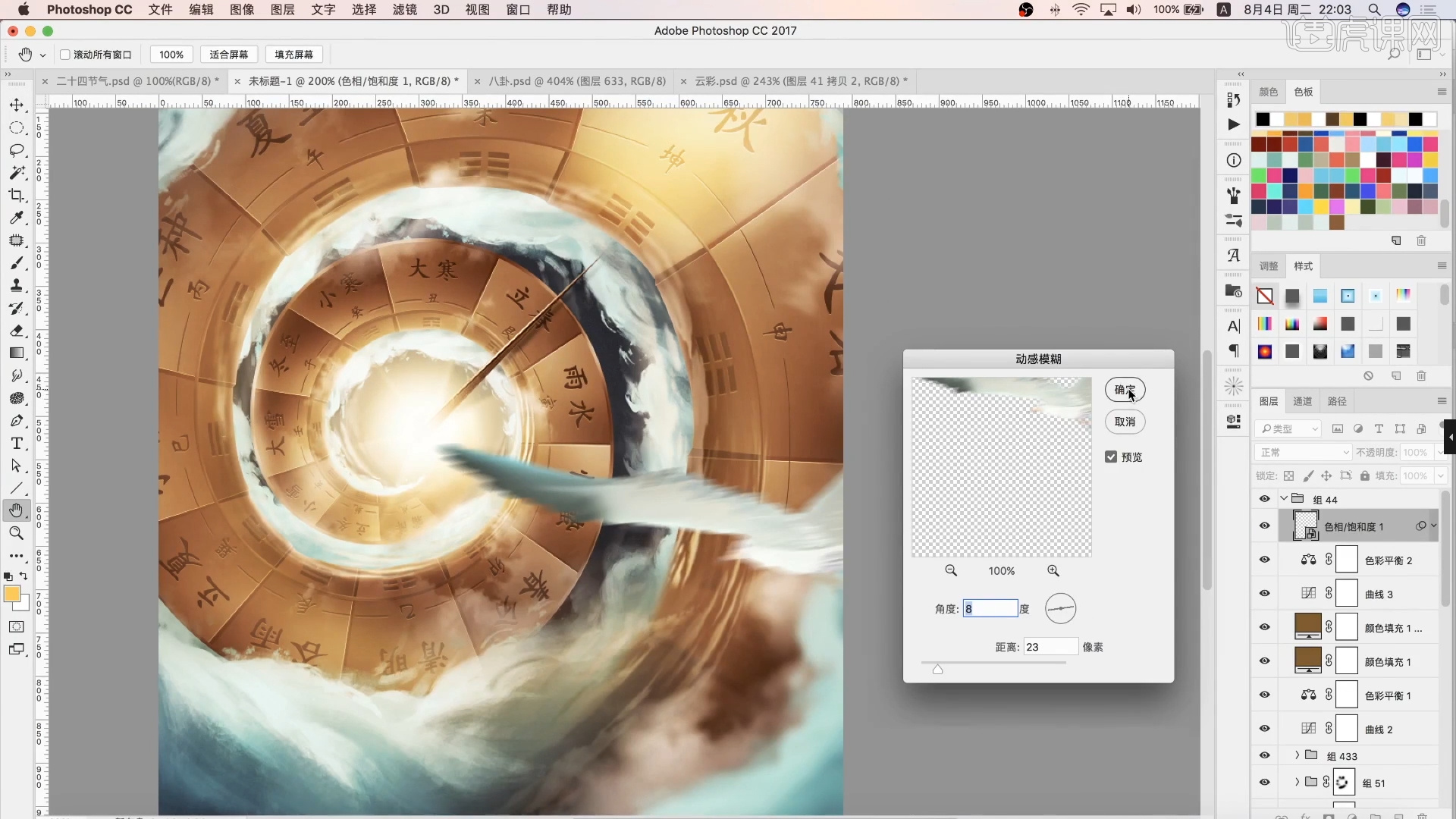
39.新建图层(快捷键:Ctrl+N),在【颜色】面板中设置颜色使用【画笔】工具进行填充,然后选择图层将它的“类型”调整为【叠加】,然后根据效果调整一下【不透明度】的数值,具体如图示。
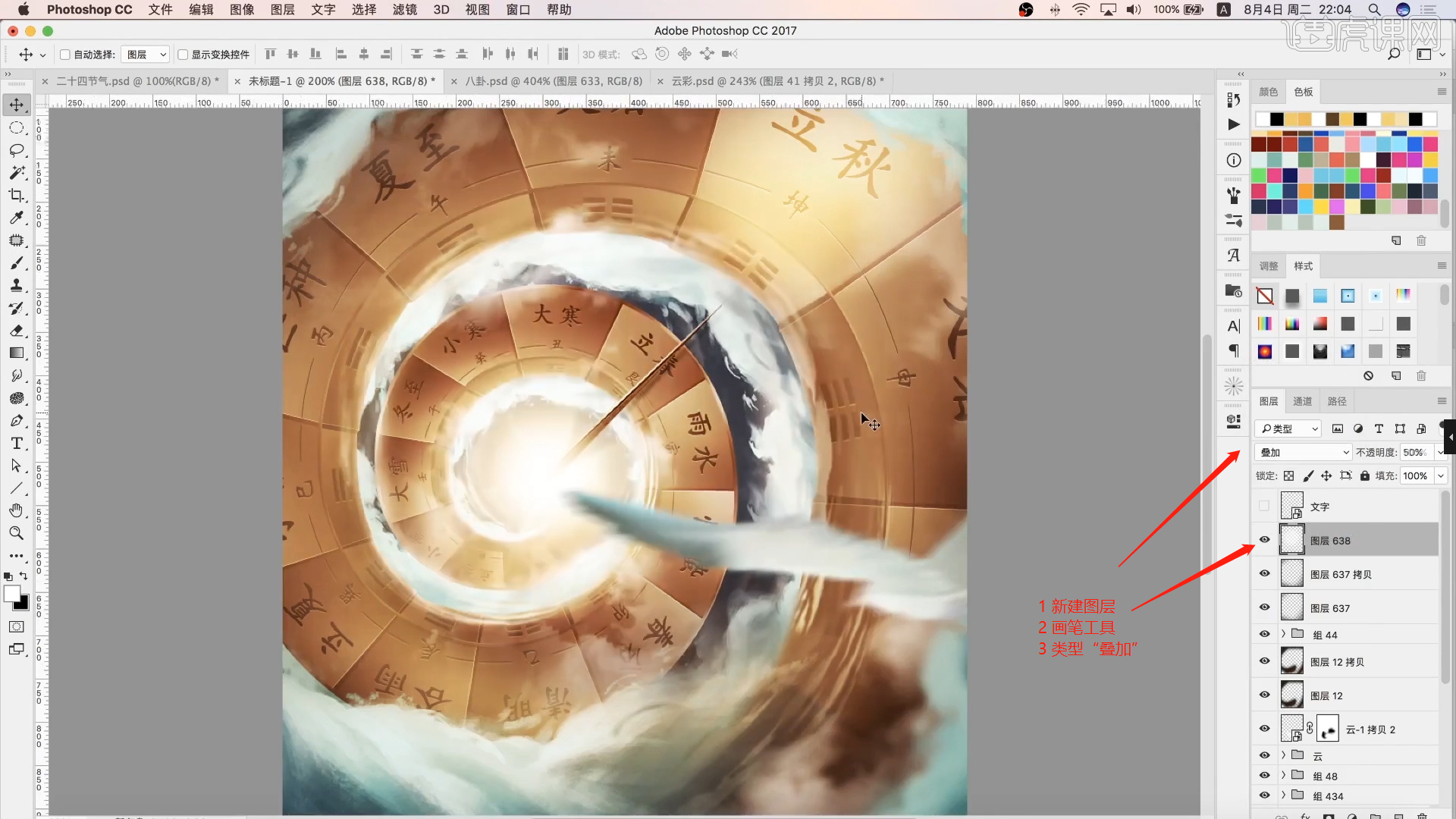
40.选择图层进行复制(快捷键Ctrl+J),选择图层进入到【滤镜库】然后选择【胶片颗粒、绘画涂抹】效果,调整一下它的【强度】信息,具体如图示。

41.回顾所讲解到的知识点进行总结,难重点同学们可以在下方评论区进行留言,老师会根据你们的问题进行回复。

42.最终效果如图示,视频学百遍,不如上手练一练!你学会了吗?
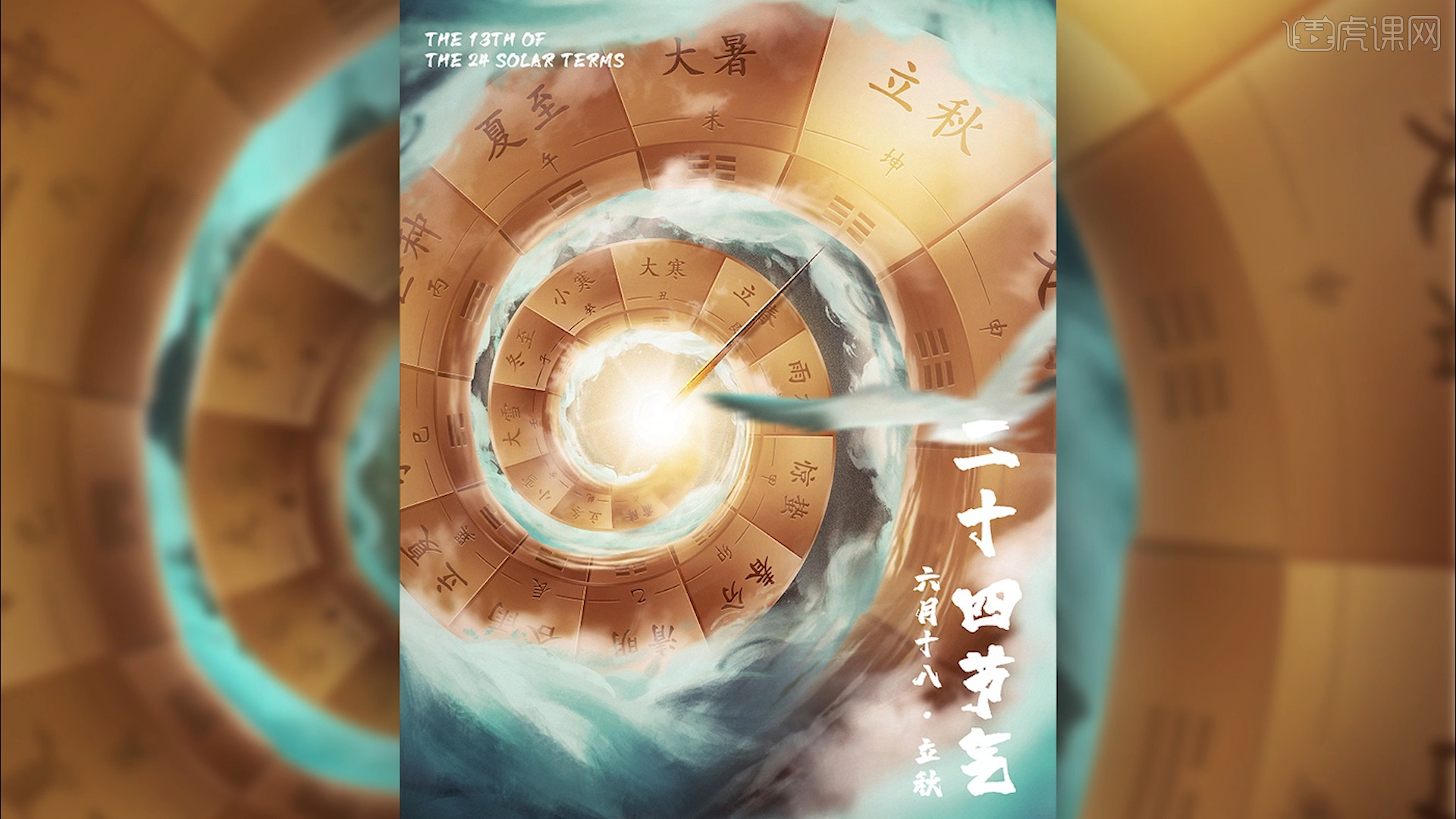
以上就是PS+AI-二十四节气之立秋海报图文教程的全部内容了,你也可以点击下方的视频教程链接查看本节课的视频教程内容,虎课网每天可以免费学一课,千万不要错过哦!